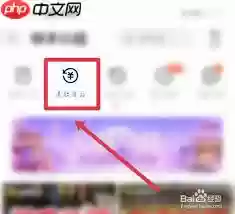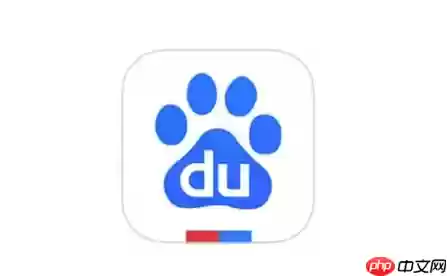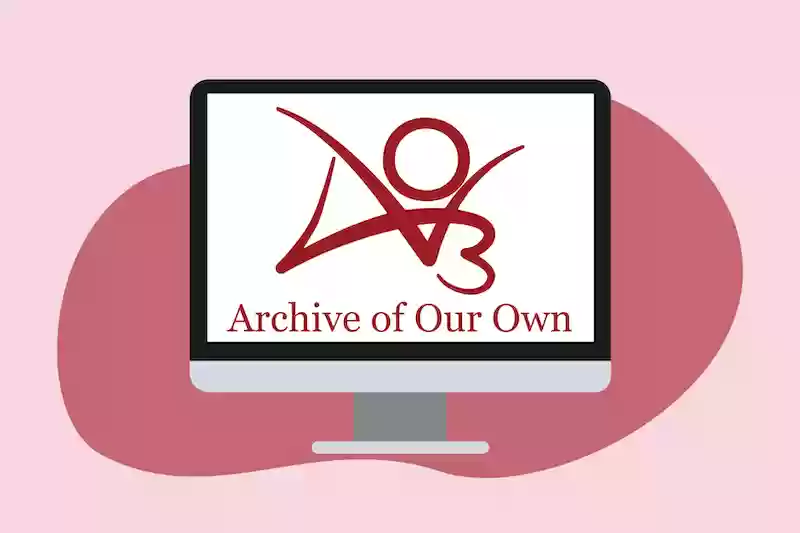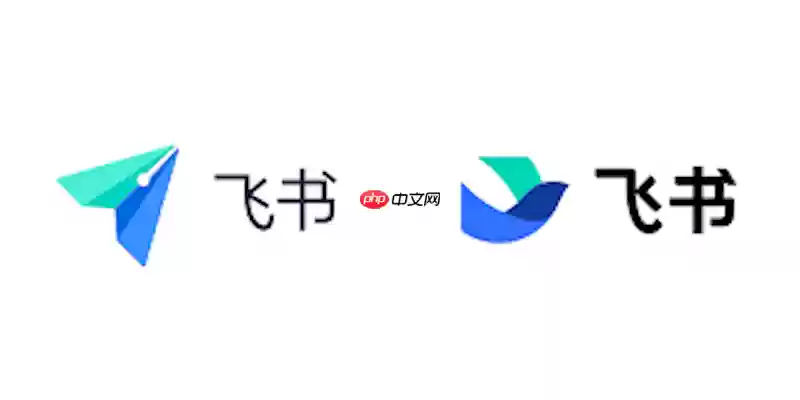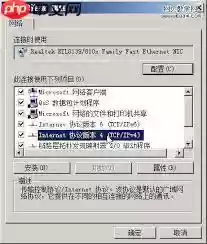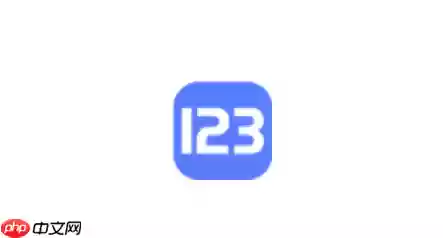如何在eclipse中导入项目
在使用eclipse进行开发时,导入项目是一项常见的操作。以下将详细介绍如何在eclipse中导入项目。准备工作首先确保你已经安装了eclipse软件
在使用eclipse进行开发时,导入项目是一项常见的操作。以下将详细介绍如何在eclipse中导入项目。
准备工作
首先确保你已经安装了eclipse软件,并且对要导入的项目有相应的访问权限。该项目应已在本地或其他可访问的位置存在。
导入项目的步骤
1. 打开eclipse软件。
2. 在菜单栏中选择“file”,然后点击“import...”。
3. 在弹出的“import”对话框中,找到并展开“general”选项,选择“existing projects into workspace”,然后点击“next”。
4. 进入“import projects”页面,点击“select root directory”按钮,浏览并选择你要导入项目所在的根目录。eclipse会自动检测该目录下的所有项目。
5. 勾选你想要导入的项目,你可以通过点击项目名称前的复选框来选择。如果项目依赖其他项目,确保相关依赖项目也已正确导入或已在工作区中存在。
6. 点击“finish”按钮,eclipse将开始导入项目。导入过程中,可能会出现一些提示信息,例如缺少某些库文件等。如果遇到这种情况,你需要根据提示进行相应的处理,如添加缺少库文件的路径等。
7. 导入完成后,你可以在eclipse的项目资源管理器(通常在界面左侧)中看到新导入的项目。
常见问题及解决方法
缺少依赖库
如果导入项目后出现编译错误,提示缺少某些依赖库,你可以通过以下方法解决:
1. 右键点击项目,选择“properties”。
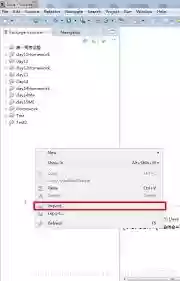
2. 在弹出的属性对话框中,找到“java build path”。
3. 在“java build path”中,点击“libraries”选项卡。
4. 点击“add external jars...”或“add jars...”按钮(根据实际情况选择),浏览并选择缺少的依赖库文件。
项目结构混乱
有时候导入的项目结构可能不符合预期。你可以通过以下操作进行调整:
1. 右键点击项目,选择“refresh”,确保项目文件显示正常。
2. 如果项目文件的组织方式不正确,你可以手动进行移动和整理,或者使用eclipse提供的重构功能来优化项目结构。
通过以上步骤,你应该能够顺利地在eclipse中导入项目,并进行后续的开发工作。
菜鸟下载发布此文仅为传递信息,不代表菜鸟下载认同其观点或证实其描述。
相关文章
更多>>热门游戏
更多>>热点资讯
更多>>热门排行
更多>>- 超变冰雪游戏版本排行榜-超变冰雪游戏合集-2023超变冰雪游戏版本推荐
- 达叔传奇最新排行榜-达叔传奇手游免费版下载-达叔传奇免费破解版下载
- 类似梦想猎人的游戏排行榜_有哪些类似梦想猎人的游戏
- 核心神器手游排行-核心神器免费版/单机版/破解版-核心神器版本大全
- 火龙传奇手游排行榜-火龙传奇手游下载-火龙传奇游戏版本大全
- 萌萌战士最新排行榜-萌萌战士手游免费版下载-萌萌战士免费破解版下载
- 幻剑情缘题材手游排行榜下载-有哪些好玩的幻剑情缘题材手机游戏推荐
- 心理男友题材手游排行榜下载-有哪些好玩的心理男友题材手机游戏推荐
- 江湖悠悠系列版本排行-江湖悠悠系列游戏有哪些版本-江湖悠悠系列游戏破解版
- 类似复古屠龙的游戏排行榜_有哪些类似复古屠龙的游戏
- 2023武布天下手游排行榜-武布天下手游2023排行榜前十名下载
- 口水三国ios手游排行榜-口水三国手游大全-有什么类似口水三国的手游